HOME > iPhone > iPhoneの使い方 >
本ページ内には広告が含まれます
ここではiPhoneのカレンダーに日本の休日・祝日を追加する方法を紹介しています。
![]() iPhoneの「カレンダー」アプリでは、日本の休日・祝日情報が表示されませんが、アップルの公式サイトから休日・祝日データをダウンロードすることで、「カレンダー」アプリで休日・祝日を表示することができます。
iPhoneの「カレンダー」アプリでは、日本の休日・祝日情報が表示されませんが、アップルの公式サイトから休日・祝日データをダウンロードすることで、「カレンダー」アプリで休日・祝日を表示することができます。
目次:
![]() iPhoneのカレンダーに休日・祝日を追加する
iPhoneのカレンダーに休日・祝日を追加する
![]() 「カレンダー」アプリで休日・祝日の表示/非表示を切り替える
「カレンダー」アプリで休日・祝日の表示/非表示を切り替える
![]() iPhoneに追加した休日・祝日データを削除する
iPhoneに追加した休日・祝日データを削除する
iPhoneで「カレンダー」に日本の休日・祝日を追加します。
1. 「Safari」で日本の休日・祝日データのダウンロードページを表示する
iPhoneで「Safari」アプリを起動します。アップルの公式サイト内にある、日本の休日・祝日データのダウンロードページにアクセスします。
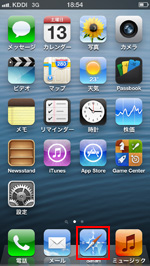
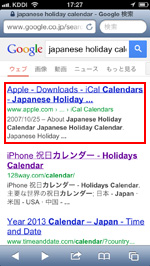
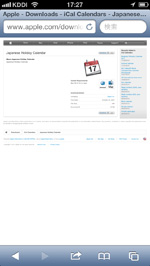
2. 日本の休日・祝日データをダウンロードする
「Download」をタップします。確認画面で「照会」をタップすることで、日本の休日・祝日データがダウンロードされ、「カレンダー」に休日・祝日が追加されます。
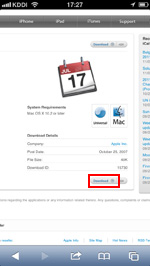
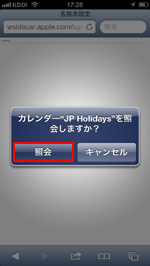
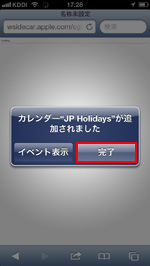
3. カレンダーに日本の休日・祝日が追加される
「カレンダー」アプリを起動すると、日本の休日・祝日が追加されています。
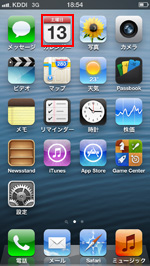

iPhoneのカレンダーに追加した休日・祝日は、表示/非表示を切り替えることができます。「カレンダー」アプリの「カレンダー」をタップし、「照会」欄の"JP Holidays"をタップし"チェック"を外します。「完了」をタップして、カレンダー画面に戻ると、休日・祝日が非表示になります。
再表示したい場合は、「照会」欄の"JP Holidays"をタップし"チェック"することで、再表示できます。
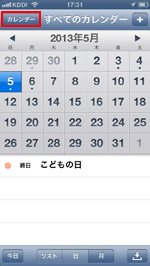

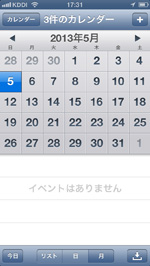
iPhoneのカレンダーに追加した休日・祝日を削除したい場合は、「設定」から「メール/連絡先/カレンダー」をタップします。「照会中のカレンダー」を選択し、「JP Holidays」をタップすると表示される「アカウントを削除」をタップすることで、iPhoneのカレンダーから休日・祝日を削除できます。
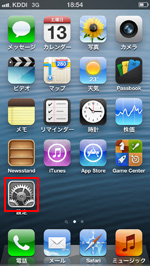
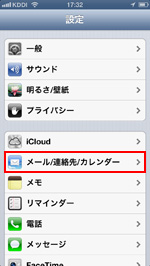
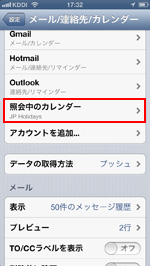
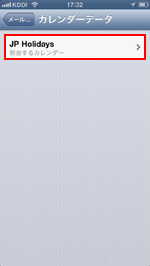
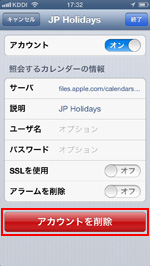
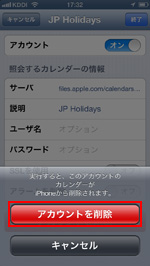
【Amazon】人気のiPhoneランキング
更新日時:2025/12/27 0:00
【最大95%OFFセール実施中】人気Kindleマンガ
更新日時:2025/12/27 11:00